
Privacy statement: Your privacy is very important to Us. Our company promises not to disclose your personal information to any external company with out your explicit permission.
Microsoft ora sta forzando una nuova filigrana a far sapere agli utenti che stanno utilizzando Windows 11 su hardware non supportato (mini computer) . A partire dall'aggiornamento KB5011563 e versioni più alte, Windows 11 inizierà a mostrare una filigrana nell'angolo in basso a destra avvertendo gli utenti che il computer non è supportato per eseguire l'ultima versione del sistema operativo.
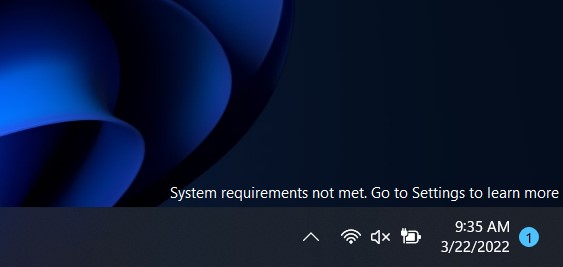
Come probabilmente saprai, il rilascio di Windows 11 ha requisiti complessi come TPM 2.0 (modulo di piattaforma fiduciari), ottava generazione o processori più recenti e altro ancora. Windows 11 può ancora essere installato su hardware non supportato e Microsoft ha un documento di supporto che spiega come raggiungere questa impresa.
Microsoft non ha in programma di bloccare gli aggiornamenti di Windows 11 su PC non supportati. Tuttavia, la società vuole avvertire quelle installazioni posizionando filigrane sul desktop e nell'app di impostazioni di Windows. Si spera , Alcune persone non esperte di tecnologia potrebbero trovare la filigrana abbastanza attraente da migliorare il proprio hardware del computer.
Mentre Microsoft sta intensificando gli sforzi per spingere gli utenti ad aggiornare l'hardware del computer. Per fortuna, secondo Microsoft, puoi disabilitare questi filigrane e la società continua a fornire exploit.
Microsoft ha pubblicato un documento intitolato "Gestione dei requisiti di sistema di Windows 11" non sono soddisfatti "Messaggi nella propria organizzazione" nell'ottobre 2022 con l'evidenziazione dei passaggi che confermano che i clienti di Windows 11 Pro e Enterprise possono modificare la loro politica di gruppo per rimuovere la Watermark
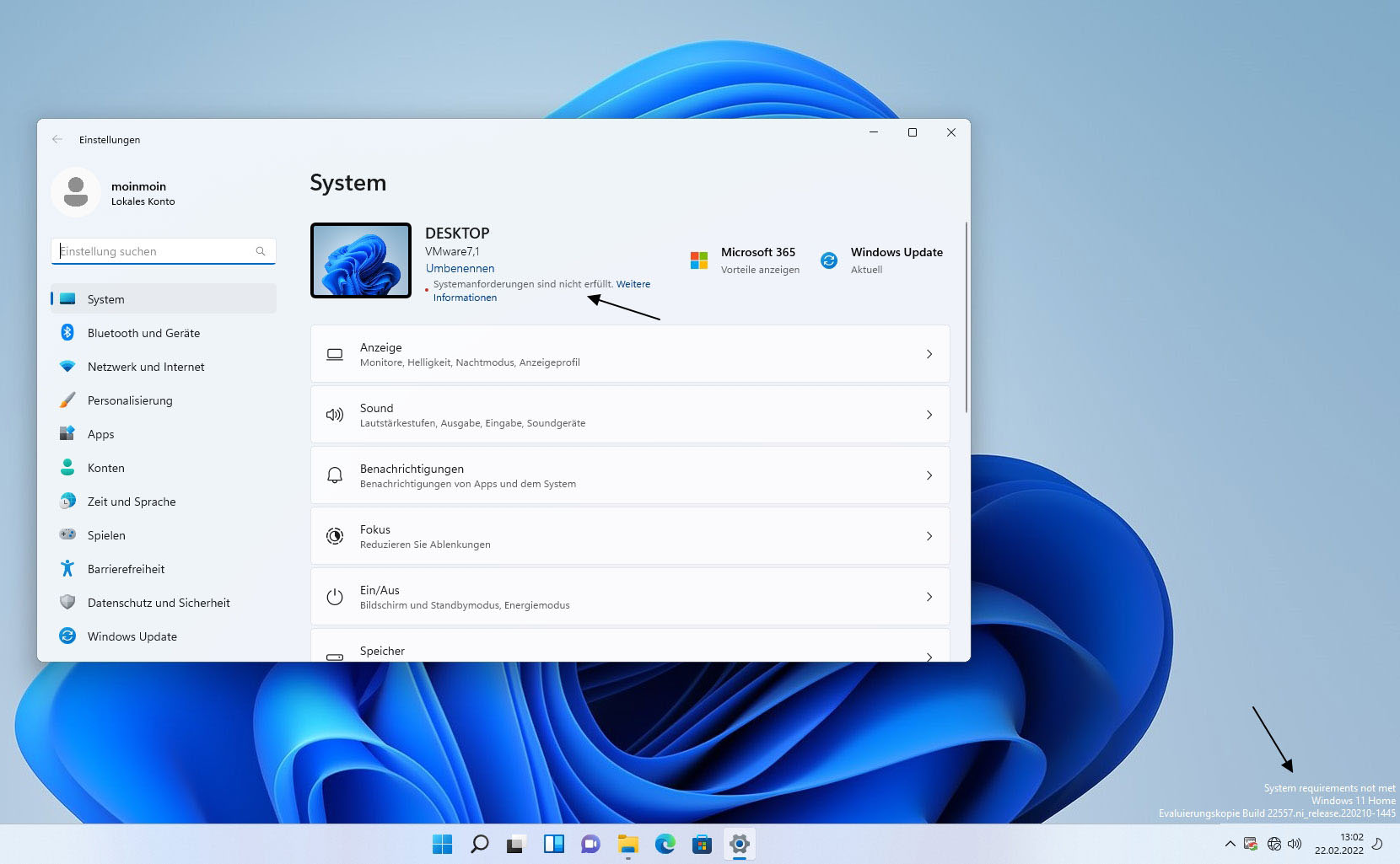
Microsoft ha notato in un documento individuato da Windows più recente. Gli amministratori possono risolverlo utilizzando l'editor di criteri di gruppo o la gestione dei dispositivi, ha aggiunto la società. Scenario per chiudere il messaggio "Requisiti di sistema non soddisfatto".
Per fare ciò, gli utenti devono seguire questi semplici passaggi:
1. Apri il menu di avvio di Windows o cerca.
2. Digitare la politica del gruppo (questo non funziona in Windows Home).
3. Vai alla politica del computer locale> Configurazione del computer> Modelli amministrativi> Sistema.
4. Abilita il criterio "Nascondi i messaggi quando i requisiti di sistema di Windows non sono soddisfatti".
5. Fare clic su OK.
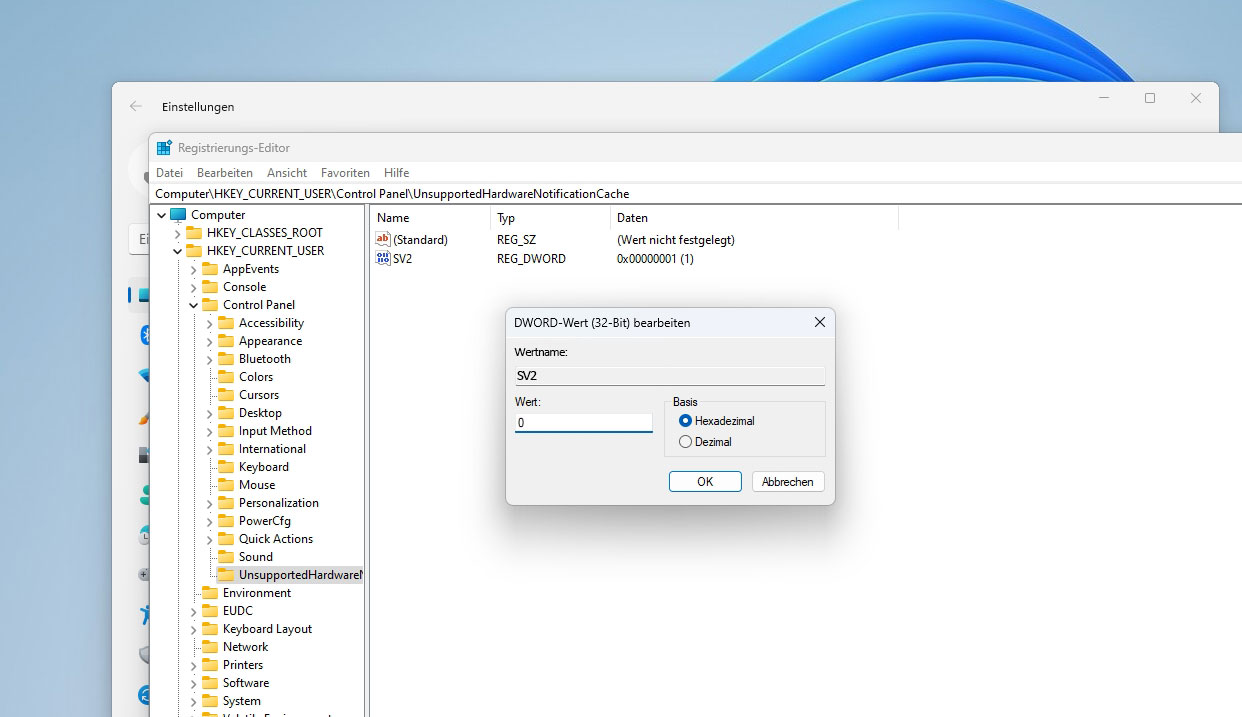
Se vedi questo messaggio e non hai Windows 11 Pro o Enterprise (è disponibile l'editor di criteri di gruppo), ecco come rimuovere la filigrana apportando modifiche all'editor di registro. Come sempre, non dimenticare di eseguire il backup del tuo registro di Windows. :
1. Apri l'editore del registro.
2. Fare clic su Hkey_Current_User.
3. Espandere il pannello di controllo.
4. Fare clic sulla cartella non supportata da hardarnotificationcache.
5. Fare clic con il pulsante destro del mouse sulla voce SV2.
6. Scegli Modifica.
7. Modificare il valore in "0".
8. Fare clic su OK
9. Riavvia il PC e la filigrana dovrebbe scomparire.
Microsoft potrebbe non essere contento per lasciare che questo continui in futuro, ma non passerà molto tempo prima che appaia alternativi che consentono agli utenti di bypassare le restrizioni imposte dal gigante della tecnologia
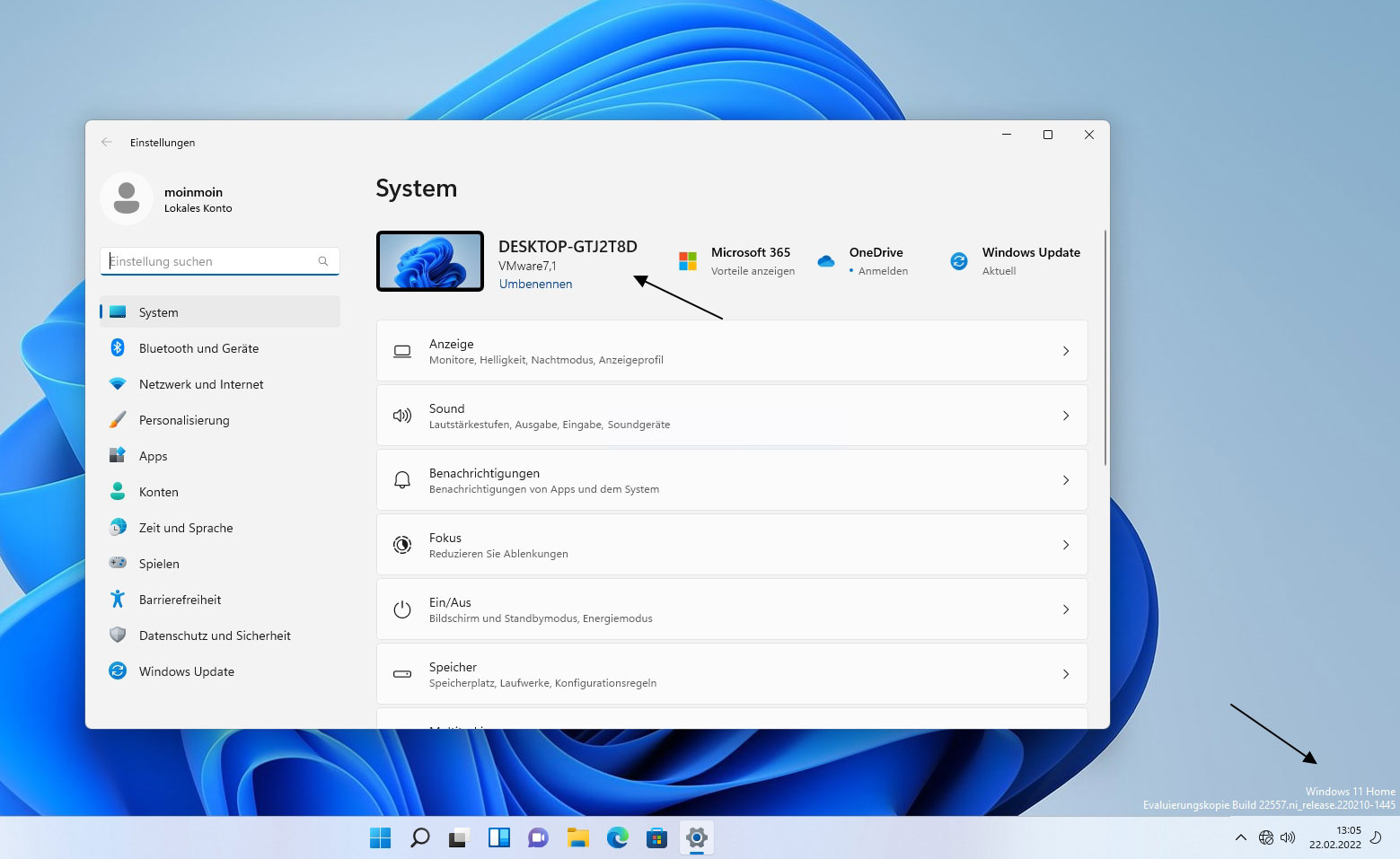
LET'S GET IN TOUCH

Privacy statement: Your privacy is very important to Us. Our company promises not to disclose your personal information to any external company with out your explicit permission.

Fill in more information so that we can get in touch with you faster
Privacy statement: Your privacy is very important to Us. Our company promises not to disclose your personal information to any external company with out your explicit permission.